Blogger(ブロガー)は、Googleが提供しているブログサービスです。
Googleアカウントさえあれば、誰でも無料ですぐにブログを始められます。
*まだGoogleアカウントをお持ちでない方はこちらへ
→Googleアカウントを作成する
このページでは、わたしがBloggerをおすすめする理由と、Bloggerの始め方についてお話しします。
ブログを始めたいけど、どのブログサービスを使えばいいか分からないな…と思っている方や、他のブログサービスを使っているけどBloggerもちょっと気になるな…と思っている方の参考になればうれしいです。
Blogger の始め方を説明する前に
Bloggerの始め方を説明する前に、まずわたしのブログ歴について、少しお話ししておきます。
わたしは2016年の8月に「はてなブログ(無料)」で初めてブログを立ち上げました。
家事と子育ての合間に、息抜きとして始めたこのブログ。
のんびりマイペースに更新してきましたが、気付けばもう4年目になりました。
完全に趣味でやっているブログなので、なるべく費用をかけずに続けたい…
その思いで、有料のはてなproにアップグレードすることなく、ずっとやってきました。
しかし、無料のはてなブログでは、当然できることに制限があります。
なので、長くブログを続けている方は、ほとんどがproにアップグレードしています。
わたしも多機能な有料プランにアップグレードするか、それとも多少の我慢をしながら無料のはてなブログを続けるのか・・・
悩んでいた時に見つけたのが、このGoogleが運営する「Blogger」というブログサービスです。
Blogger をおすすめしたい人
わたしがBloggerをおすすめしたい人は・・・
*無料でブログを始めたい人
*無料のはてなブログからproにアップグレードするか迷っている人
*無料のはてなブログからproにアップグレードするか迷っている人
わたしと同じような状況で、無料にこだわりたい人には、とってもおすすめなブログサービスです。
ただし、はてなブログのように「説明が親切・丁寧」とは言えません。
ある程度ブログに関する知識があれば特に問題ないですが、全くの初心者でブログを始める場合、まずは無料のはてなブログを使ってみるのがいいかもしれません。
わたしが Blogger をおすすめする理由3つ
1.無料で利用できる(独自ドメインも利用可)
Bloggerは完全無料のブログサービスです。
一般的なブログサービスでは、無料で利用するのには制限があります。そのため、ブログを長く続けていく場合は有料プランを検討する人の方が多いかと思います。
ですが、Bloggerはすべての機能が無料で利用できます。
他のブログサービスでは有料プランにしないと利用できない、独自ドメインも無料で利用することができます。
ブログをやっている方ならお分かりだと思いますが、これってちょっとすごいことなんですよ。
2.数を気にせずブログを立ち上げられる(無制限)
公式ページには記載されていませんが、Bloggerでは1つのGoogleアカウントにつき、最大100個までブログを作ることができます。無料のはてなブログでは、最大3つまでしかブログを作ることができません。
有料のはてなProにアップグレードしても、運営できるブログ数は最大10個まで。
でも、そんなにたくさんブログを作らないし…という方もいると思います。
わたしもそうでした。
ですが、数を気にせずブログを立ち上げられるメリットがあります。
それは、複数のサンプルブログを作れるということです。
メインのブログの他にもサンプルブログをいくつか作っておくと、ブログカスタマイズのお試しやブログの方向性を考える時にとても便利です。
1アカウントにつき100個のブログを作れる訳ですが、アカウントも増やすことができるので、実質無制限にブログを立ち上げることができる…ということになりますね。
そこまでたくさんのブログを立ち上げないとしても、カスタマイズやテンプレートのお試し用として気軽に使えるブログがあるのは便利ですよ。
いろんなテーマ(テンプレート)を試してみたり、同じテーマでも色やデザインを変えて比較してみたりするのもいいですね。
3.自動で表示される広告がない
Bloggerは無料のブログサービスには珍しく、はじめから自動で表示される広告がありません。これが最大のメリットだと思います。無料のはてなブログでは、はじめから自動で広告が3つほど入るようになっています。
Googleアドセンスや自分でアフィリエイト広告などを入れたい場合、自分の広告だけを表示できるのはうれしいですよね。
また、広告は一切入れたくないという場合にも、広告のないすっきりとしたブログページにすることができるのでおすすめです。
わたしがBloggerをおすすめする理由をまとめると、
1.無料で利用できる(独自ドメインも使用可)
2.数を気にせずブログを立ち上げられる
3.自動で表示される広告がない
2.数を気にせずブログを立ち上げられる
3.自動で表示される広告がない
こんな素晴らしいサービスが完全無料で利用できるのですから、使わない手はないですよね。
無料ですが、有料のはてなproとほぼ同じか、場合によってはそれ以上の機能が使えますよ。
→はてなブログとBlogger比較*両方使ったわたしがそれぞれの良さを語ってみる
↓こちらから、簡単に始められます。
Blogger の始め方
Bloggerでブログを始める時に、まずすることは次の3つです。
- ブログタイトルを決める
- アドレスを決める
- テーマを選ぶ
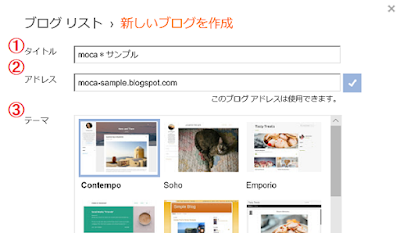 |
| Bloggerでブログを始める時にする3つのこと。 |
それでは、順番に見ていきます。
ブログタイトルを決める
ブログの内容に合わせたタイトルをつけます。わたしの場合はとりあえずサンプル用のブログなので、「moca*サンプル」と入力してみました。
ちなみに、ブログのタイトルはどんなものをつけても自由なのですが、なるべくブログの内容に合ったものにした方がいいです。
それは、検索した人に、きちんと自分のブログへたどり着いてもらうためです。
例えば、ケーキ屋さんなのに、お店の名前が「〇〇寿司」だったら・・・ケーキを食べたい人は集まってきませんよね。
逆に、お寿司を食べたい人が集まって、苦情が出てしまうかも…。
このようにお客さん(ユーザー)のことを考えない不親切なサイトはGoogleからいい評価をされません。
検索の上位に表示されて、たくさんの人に自分のブログを見てもらうためには、タイトルも重要だと言われています。(これをSEO対策といいます。)
ですが、今はそこまで悩まなくても大丈夫です。
このタイトルはいつでも変えられるので、とりあえず最初は適当につけてもOKです。
あとでじっくりと、よいタイトルを考えてくださいね♪
アドレスを決める
 |
| 自分で考えたブログのアドレスを入力します。 |
タイトルの次は、ブログのアドレスを決めます。
わたしは、「moca-sample」と入力しました。その後の「.blogspot.com」の部分は共通で、自動的に入力されます。
右下に「このブログアドレスは使用できます。」と書かれていればOKです。
もし、「使用できません。」となったら、アドレスを他のものに変えるか、さらに何かをつけ足してください。
このアドレスも、先ほどのタイトルと同様、ブログの内容に合ったものがいいと思います。
Bloggerのテーマを選ぶ
タイトルとアドレスが決まったら、次はテーマを選びます。
ここでいうテーマとは、Bloggerにはじめから用意されているテンプレート(ブログの書式)のことです。
シンプルなものから、背景が写真になっているものまで、いろいろあります。
この中から、好きなもの(自分のブログの雰囲気に合ったもの)を選びます。
文字や背景の色などは、後で変更可能です。
わたしはここではとりあえず、「シンプル」を選択しましたが、後ですぐに使いやすい日本語テンプレートに変更していますよ。
→初心者におすすめ*Bloggerのテーマを変更する
右下の「ブログを作成」ボタンを押せば、新しいブログの作成は完了です♪
この中から、好きなもの(自分のブログの雰囲気に合ったもの)を選びます。
文字や背景の色などは、後で変更可能です。
わたしはここではとりあえず、「シンプル」を選択しましたが、後ですぐに使いやすい日本語テンプレートに変更していますよ。
→初心者におすすめ*Bloggerのテーマを変更する
右下の「ブログを作成」ボタンを押せば、新しいブログの作成は完了です♪
おつかれさまでした*
(※このあとGoogle Domainsで有料ドメインを買うこともできますが、無料で始める場合はここで終了です。)
 |
| ※ドメインを購入しない場合は画面をとじてOKです。 |
*Google Domains なら独自ドメインの取得も簡単です♪
*Bloggerを始めたら、まずはこちらをどうぞ♪↓
最後までお読みいただき、ありがとうございました。
(*^-^*)
Follow @moca_simple















0 件のコメント:
コメントを投稿